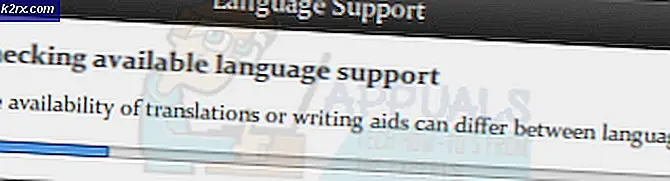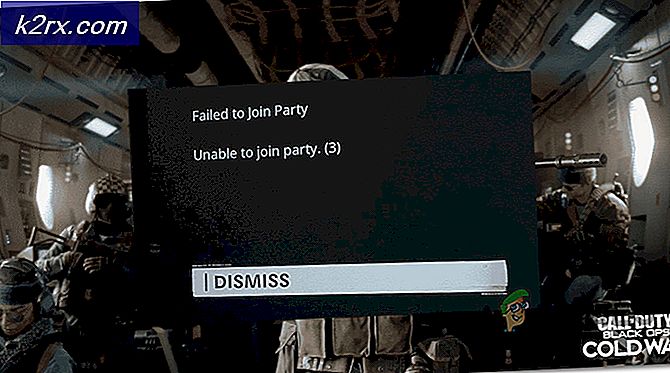Bagaimana cara mengunduh Video Facebook di PC?
Facebook adalah salah satu platform media sosial paling terkenal di internet. Orang dapat menagih postingan, foto, dan video dengan teman dan keluarga mereka. Banyak halaman publik membagikan video di halaman mereka untuk diikuti oleh penggemar. Anda dapat dengan mudah menyalin teks atau mengunduh foto dari Facebook, tetapi mengunduh video adalah hal lain. Facebook tidak memiliki opsi untuk mengunduh video yang diunggah. Namun, beberapa pengguna bertanya-tanya tentang metode untuk mengunduh video Facebook. Pada artikel ini, kami akan menunjukkan kepada Anda semua kemungkinan metode untuk mengunduh video Facebook di PC.
Metode 1: Menggunakan Aplikasi Pihak Ketiga untuk Mengunduh Video Facebook
Aplikasi pihak ketiga adalah pilihan terbaik saat Anda lebih sering mengunduh video. Facebook menyediakan metode penyimpanan video melalui ekstensi mereka tetapi tidak memungkinkan pengguna untuk mengunduh video apa pun ke PC mereka. Kami dapat menggunakan Pengunduh Video untuk mengunduh video Facebook apa pun tanpa masalah apa pun. Ada banyak aplikasi di luar sana yang dapat membantu Anda dalam mengunduh video Facebook. Kami menggunakan yang kami coba dengan sukses untuk mengunduh video Facebook.
- Pergi ke pejabatGihosoft TubeGet situs danunduh perangkat lunak.
- Install perangkat lunak dari file yang diunduh dan Bukasaya t.
- Buka Video Facebook yang ingin Anda unduh di salah satu browser. Salin URL tautan dari halaman video.
- Sekarang kembali ke Gihosoft TubeGet dan klik "+ Tempel URL"Untuk menempelkan tautan video Facebook.
- Jendela baru akan muncul dengan opsi kualitas yang berbeda untuk video. Pilih pilihan Anda dan klik Unduh tombol.
- Video akan mulai diunduh dan setelah diunduh, Anda dapat menemukannya di folder video sistem Anda.
Metode 2: Menggunakan Situs Web Online untuk Mengunduh Video Facebook
Banyak situs web yang berbeda menyediakan fitur pengunduhan video dengan menggunakan URL. Situs online berfungsi sama seperti aplikasi pihak ketiga, tetapi Anda tidak perlu mengunduh perangkat lunak apa pun untuk mengunduh video Facebook Anda. Situs online cepat dan menghemat ruang untuk mengunduh video. Namun, banyak iklan yang datang dengan situs-situs ini dapat mengganggu Anda. Ada berbagai situs yang dapat Anda gunakan, kami mendemonstrasikan salah satu situs tempat kami berhasil mengunduh video Facebook. Ikuti langkah-langkah di bawah ini untuk mengunduh video Facebook:
- Buka Video Facebook di browser Anda dan salin Tautan URL dari video tersebut.
- Sekarang Buka itu Getfvid.com situs di tab baru browser Anda.
- Tempel itu URL video di dalam kotak dan klik Unduh tombol.
- Situs web akan menemukan video untuk Anda dan menyediakan tombol unduh untuk kualitas yang berbeda. Anda dapat memilih kualitas video dan mengklik Unduh tombol untuk mulai mengunduh video Facebook.
- Video Anda akan diunduh ke folder unduhan sistem Anda.
Metode 3: Menggunakan Ekstensi Google Chrome untuk Mengunduh Video Facebook
Ekstensi digunakan untuk menyesuaikan browser Anda dengan fitur tambahan. Setiap fitur tambahan yang Anda inginkan untuk browser Anda, Anda dapat menginstal ekstensi yang tersedia untuk itu. Anda sebagian besar akan menemukan ikon ekstensi di sebelah bilah pencarian untuk akses cepat. Anda juga dapat menggunakan ekstensi untuk mengunduh video Facebook seperti yang ditunjukkan di bawah ini:
- Buka Browser Chrome di Windows Anda, dan buka tautan berikut untuk ekstensi: Pengunduh Video PLUS
- Klik pada Tambahkan ke Chrome tombol lalu pilih Tambahkan ekstensi opsi untuk menambahkan ekstensi ini ke browser Anda.
- Pergi ke Video Facebook halaman dan klik Menyegarkan tombol jika sudah terbuka.
Catatan: Anda perlu membuka video di file Tab baru untuk membukanya dengan lengkap URL dan tidak hanya dalam mode pratinjau. - Anda akan menemukan tombol ekstensi menjadi hijau, klik tombol ekstensi dan pilih kualitas video yang ingin Anda unduh. Klik pada Unduh tombol di sebelah kualitas.
- SEBUAH Tab baru akan Buka dengan pemutar video tersedia. Klik pada tiga titik dan pilih Unduh pilihan untuk mulai mengunduh video.